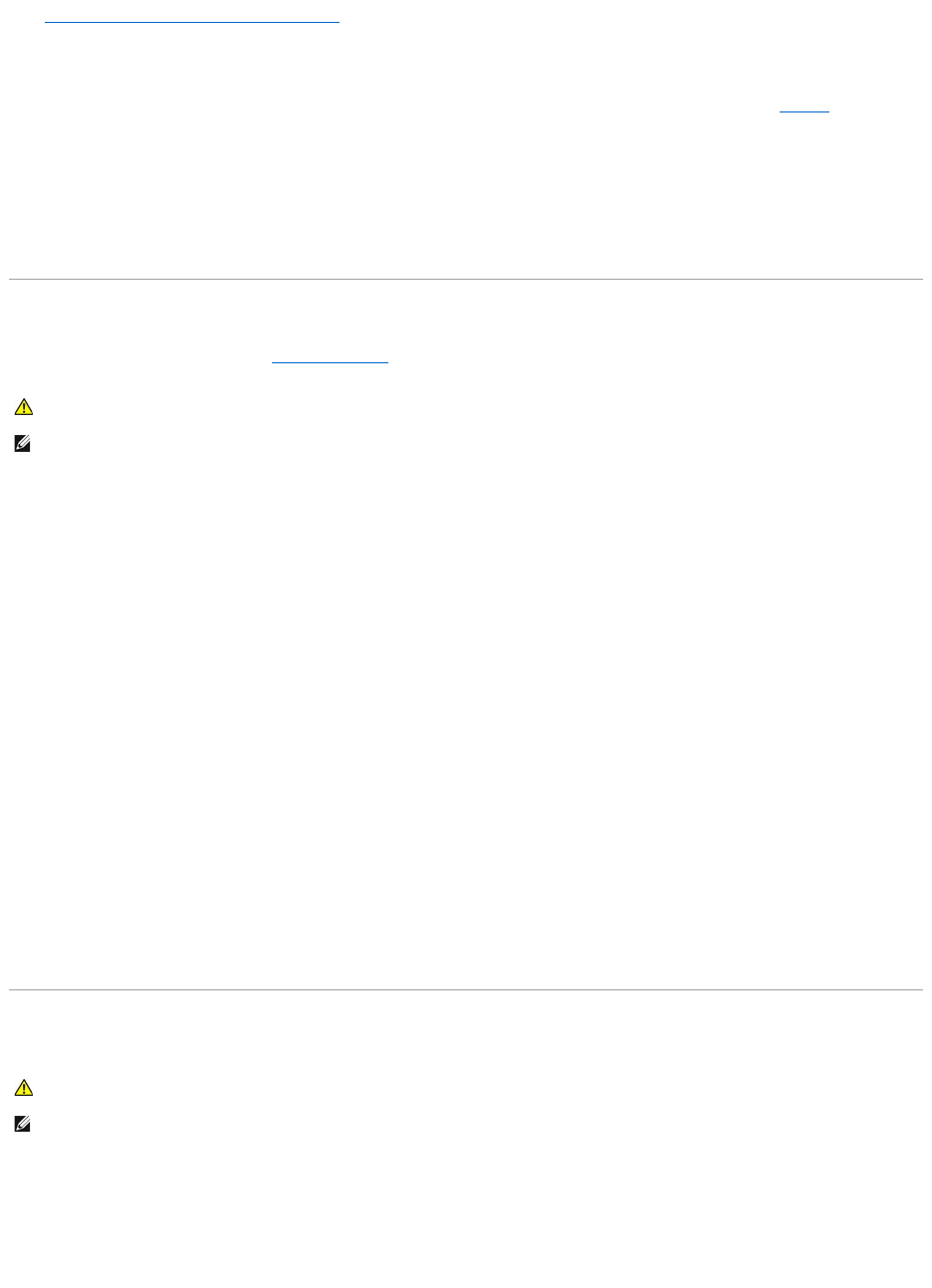Siehe Konfigurieren der Energieverwaltungseinstellungen.
Speichermodule neu einsetzen –
Wenn das Stromversorgungslicht des Computers leuchtet, aber die Anzeige leer bleibt, installieren Sie die Speichermodule neu. Siehe Speicher.
SicherstellenvonausreichenderStromversorgungfürdenComputer
IhrComputeristfürdieVerwendungeines150-W-Netzteils ausgelegt. Um die beste Systemleistung zu garantieren, sollten Sie stets ein 150-W-Netzteil
verwenden.
DieVerwendungvonNetzteilenmitgeringererLeistungführtzueinerWarnmeldung.
Probleme mit dem Drucker
FüllenSiedieDiagnose-Checkliste aus (siehe Diagnose-Checkliste),währendSiedieseTestsdurchführen.
Stellen Sie sicher, dass der Drucker eingeschaltet ist.
DieVerbindungendesDruckerkabelsprüfen–
l Informationen zum Kabelanschluss finden Sie in der Dokumentation zu Ihrem Drucker.
l Stellen Sie sicher, dass die Druckerkabel fest an den Drucker und den Computer angeschlossen sind.
Steckdoseprüfen–
StellenSiesicher,dassdieSteckdoseStromliefert,indemSieprobeweiseeinanderesGerät,beispielsweiseeineLampe,anschließen.
Prüfen,obderDruckervonWindowserkanntwird–
1. KlickenSieaufdieSchaltflächeStart, dann auf SystemsteuerungundanschließendaufDruckerundFaxgeräte.
WennderDruckeraufgeführtist,klickenSiemitderrechtenMaustasteaufdasDruckersymbol.
2. Klicken Sie auf EigenschaftenundanschließendaufdieRegisterkarteAnschlüsse. Stellen Sie bei einem parallelen Drucker sicher, dass die Einstellung
PortfürdieDruckausgabe: LPT1 (Druckeranschluss) ist. Stellen Sie bei USB-Druckern sicher, dass als PortfürdieDruckausgabe USBausgewählt
ist.
Druckertreiber neu installieren –
Anweisungen finden Sie in der Druckerdokumentation
Probleme mit dem Scanner
Handbuch zu Ihrem Scanner konsultieren –
Informationen zur Einrichtung und zur Fehlerbehebung finden Sie in der Dokumentation zu Ihrem Scanner.
Scanner entriegeln –